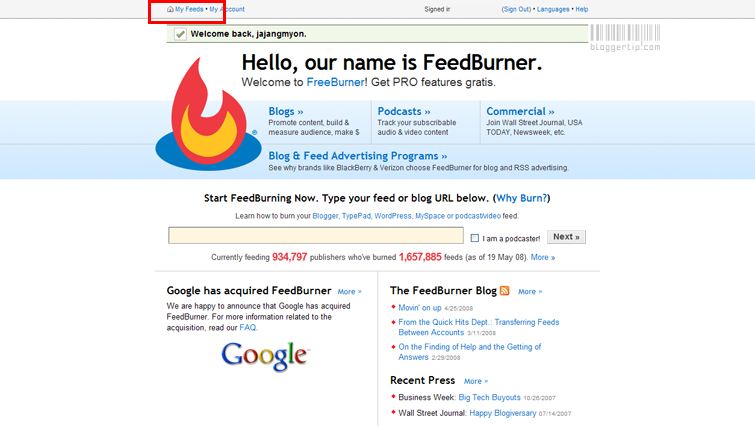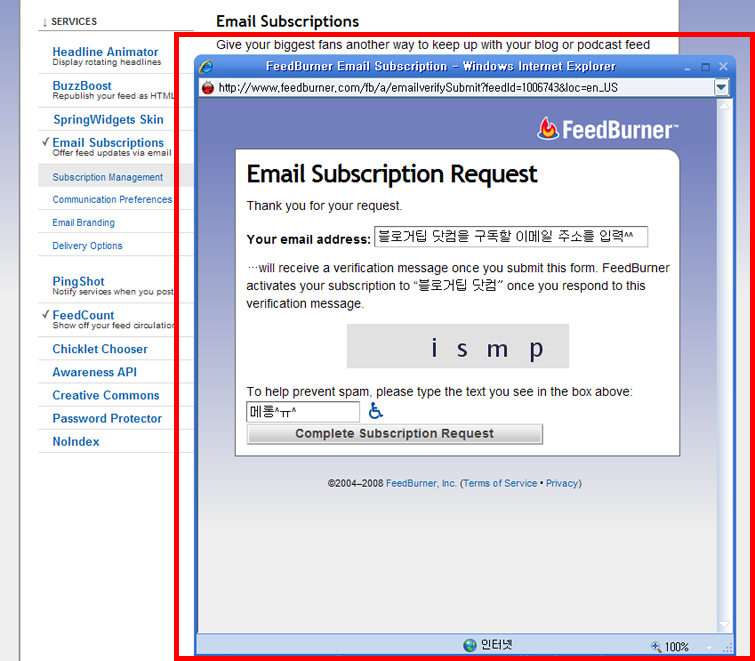2008. 5. 26. 06:53ㆍ블로그/블로그 운영법

1. RSS가 생소한 사람이 더 많다.
블로그를 이제 막 접한 분이거나 혹은 블로그를 가지고 있지 않음에도 내 블로그를 구독하고자 하는 분들이 있습니다. 블로거에게 RSS는 시간이 지나면 자연스레 알게 되는 용어이지만 블로그를 운영하지 않고 또 운영할 계획조차 가지고 있지 않은 분들에게는 참 생소한 단어가 아닐수 없겠어요. 그렇기 때문에 이런 분들을 위해서 이메일 구독버튼을 달아 놓는 것이 좋습니다. 이메일 주소만 넣어주면 이메일로 새로운 내용을 받아볼수 있으니 참 편리합니다.
2. 이메일 구독자의 메일주소를 알수 있다.
피드버너에서는 이메일 구독자의 메일 주소를 볼수 있습니다. 다른 개인 신상정보는 알수 없으니 염려하지 마세요. 이메일 주소를 알게 되면 구독자에게 따로 고마움을 표시할 계획이 있거나 이메일 구독하는 분들에 한하여 오디오북 혹은 PDF로 이메일 구독자만을 위한 정보를 제공할 수도 있습니다. 혹은 이 분들과 관계를 돈독히 할수 있겠죠. 이메일 구독자에 한하여 오디오북을 발송한다면 아마도 구독자를 모으는데에 좋은 효과를 볼수 있을것 같습니다.
3. 결국엔 내 블로그의 구독자수가 증가한다.
이메일 구독기능을 제공하면 결국엔 내 블로그의 구독자수가 늘어나게 됩니다. 구독자의 편의를 위해 설치한 이메일 구독옵션이 내 블로그를 돕게 되는거죠. 이메일 구독옵션 제공이야말로 일석이조가 아닐까요. 피드버너로 이메일 구독옵션을 제공하는 방법을 알아보도록 해요.
▶ 이메일 구독 폼(링크) 추가하기
☞ 피드버너에 가입했다는 가정하에 로그인하면 아래의 화면이 나옵니다. 혹시나 피드버너 가입방법이 궁금하신 분은 괄호안의 링크를 클릭해 보세요. (피드버너 가입하고 피드카운터 달아보기) 아래의 화면에서 빨간색으로 체크된 부분 "My Feeds" 를 클릭합니다.
☞ 아래의 화면이 나올거에요. 그러면 피드 타이틀 부분을 다시 클릭합니다.
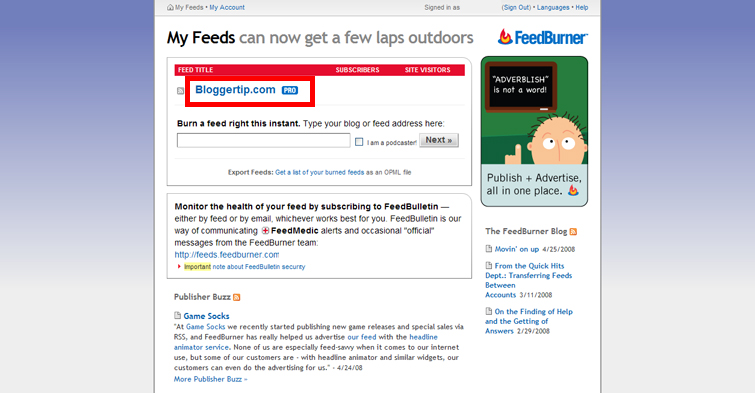
☞ 간단한 구독자 통계가 나옵니다. Publicize (광고하기) 버튼을 클릭합니다.
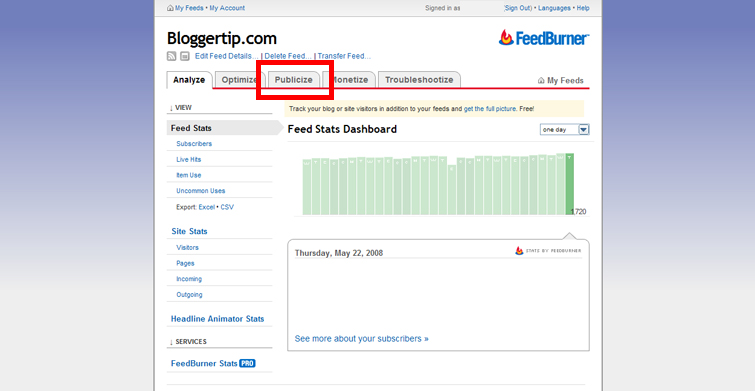
☞ 광고 메뉴가 보입니다. 이 중에서 Email Subscriptions 이메일 구독을 클릭합니다.
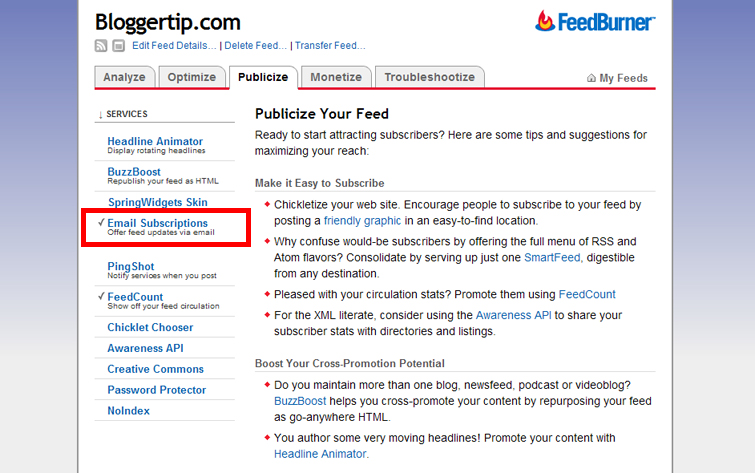
☞ 소스가 바로 나옵니다. 그냥 소스를 복사해다가 스킨편집창으로 들어가서 노출을 원하는 위치에 삽입하고 저장하시면 됩니다. 그러면 일종의 구독 폼이 나오게 되요. 앗! 코드 밑에 또다른 코드가 있네요.
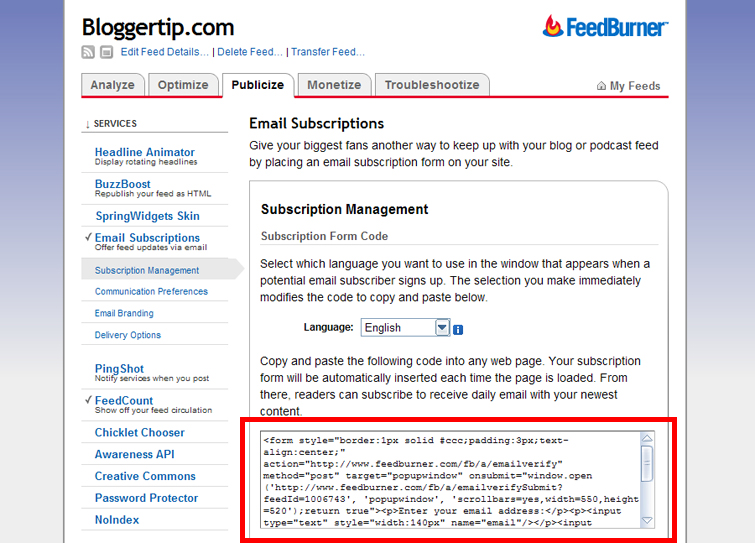
☞ 요 코드는 이메일 구독옵션 폼이 새로운 창으로 열리도록 하는 거에요. 잘 이해가 안 가신다구요? 다음 단계로 가주세요.

☞ 예를 들어 이메일로 구독하기라는 곳을 누르면 아래의 창이 열리게 되는거에요. 그러면 구독을 원하는 분이 이메일 주소를 입력하고 간단히 내 블로그를 구독할수 있게 됩니다.